电脑onenote开机就启动怎么关掉 Win 7 OneNote开机自启动如何关闭
更新时间:2023-10-22 12:51:39作者:jiang
电脑onenote开机就启动怎么关掉,在现代科技的发展下,电脑已经成为我们生活中不可或缺的一部分,有时候我们可能会遇到一些问题,比如电脑开机后自动启动的软件,这会让我们感到困扰。其中Win 7系统中的OneNote开机自启动就是一个常见的问题。很多人可能会发现,每次开机后OneNote都会自动运行,不仅浪费了电脑的资源,还影响了其他程序的运行速度。如何关闭Win 7系统中的OneNote开机自启动呢?下面我们就来详细了解一下。
操作方法:
1.打开电脑的【Microsoft OneNote 2010】
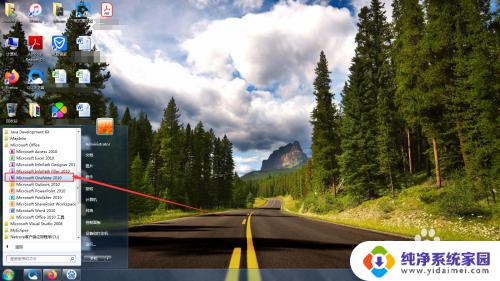
2.进入OneNote后,点击左上角的【文件】
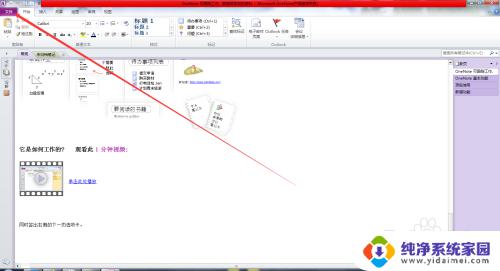
3.然后点击文件下的【选项】
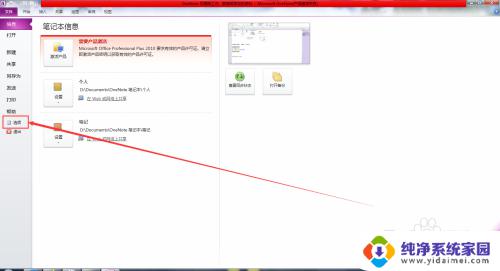
4.在弹出的【OneNote选项】界面中点击左侧的【显示】
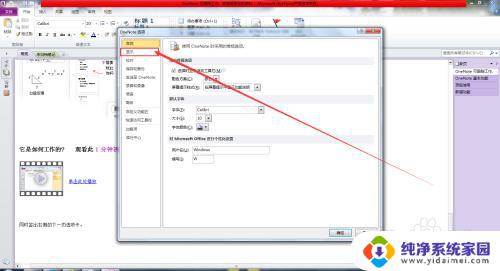
5.在显示下取消【将OneNote图标放在任务栏中的通知区域】前面的勾选,然后点击右下角的【确定】
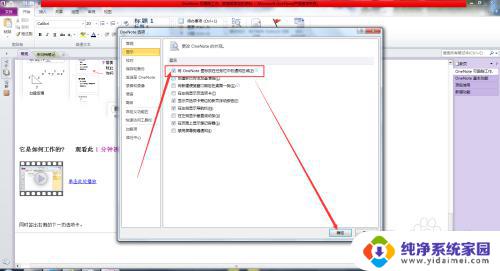
6.点击电脑左下角的【开始】,然后点击【运行】
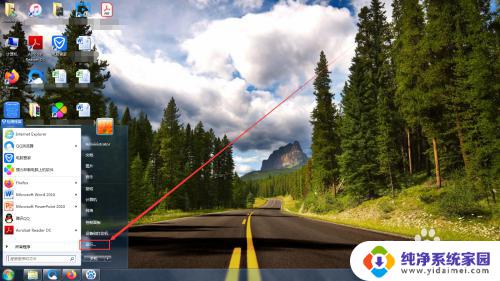
7.在运行命令输入框中输入【msconfig】,点击【确定】
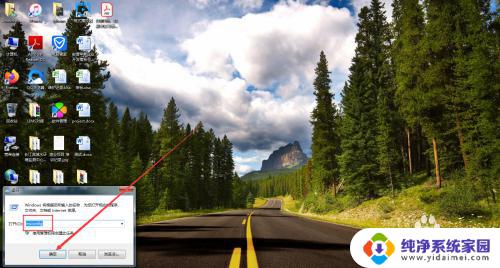
8.在弹出的系统配置界面点击【启动】
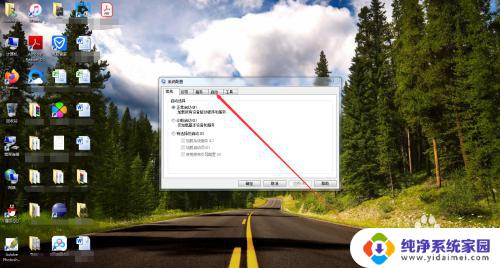
9.在启动项目下找到【Microsoft OneNote】,取消前面的勾选。点击右下角的【确定】,最后重启电脑即可
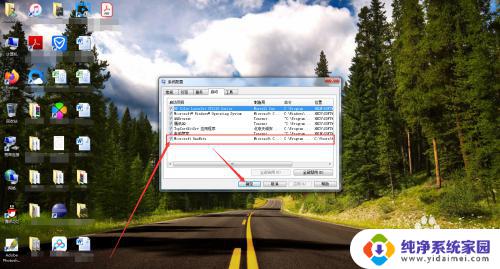
这就是关于如何关闭电脑one note开机自动启动的全部内容,如果您遇到了相同的问题,可以按照本文所述的方法来解决。
电脑onenote开机就启动怎么关掉 Win 7 OneNote开机自启动如何关闭相关教程
- 开机启动程序怎么关闭 电脑开机自动启动程序关闭方法
- 怎么关闭steam开机自动启动 Steam如何关闭自动启动
- 开机启动怎么关 如何关闭开机自动启动的软件程序Windows 10
- 电脑如何关闭开机自动启动软件 如何关闭电脑开机自动启动的程序
- epic开机自启动怎么关闭 Epic怎么关闭开机自启动设置
- 电脑开机自动开启的软件如何关闭 如何关闭电脑开机时自动启动的程序
- 微信开机自动启动怎么关闭 电脑微信开机启动怎么取消
- 如何关闭钉钉开机自动启动 钉钉如何取消开机自动启动
- 如何关闭一些开机启动项 电脑开机启动项关闭教程
- 开机启动如何关闭 电脑开机启动项关闭方法
- 笔记本开机按f1才能开机 电脑每次启动都要按F1怎么解决
- 电脑打印机怎么设置默认打印机 怎么在电脑上设置默认打印机
- windows取消pin登录 如何关闭Windows 10开机PIN码
- 刚刚删除的应用怎么恢复 安卓手机卸载应用后怎么恢复
- word用户名怎么改 Word用户名怎么改
- 电脑宽带错误651是怎么回事 宽带连接出现651错误怎么办